wie man Variablen in Github-Aktionen übergibt
Dieser Artikel bietet Anleitungen zur dynamischen Übergabe von Variablen in GitHub-Aktionen. Es behandelt das Festlegen von Variablen mithilfe der Aktion „set-output“ und den Zugriff darauf mithilfe der Aktion „get-output“. Darüber hinaus werden Best Practices für die Übergabe von Variablen besprochen
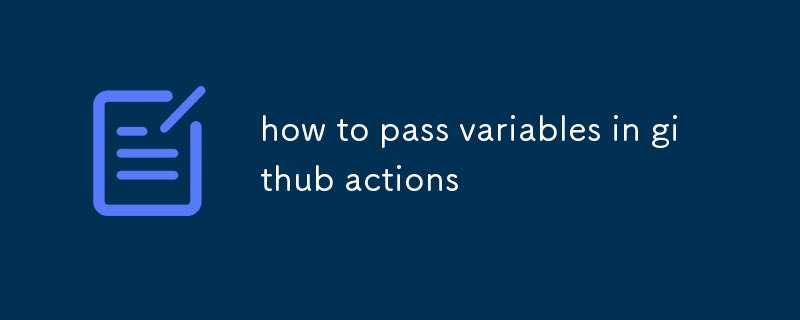
Wie man Variablen in GitHub-Aktionen übergibt
1 . Wie kann ich Variablen in GitHub Actions dynamisch festlegen?
Mit GitHub Actions können Sie Variablen mithilfe der Aktionen set-output und get-output dynamisch festlegen. Um eine Variable festzulegen, verwenden Sie die Aktion set-output und geben Sie den Namen der Variablen und ihren Wert an. Beispiel:
<code>- name: Set variable id: setVar run: echo "::set-output name=myVar::hello"</code>
Um auf die Variable zuzugreifen, verwenden Sie die Aktion get-output und geben Sie den Namen der Variablen an. Zum Beispiel:
<code>- name: Get variable
run: |
varValue=$(echo "${{ steps.setVar.outputs.myVar }}")
echo "Variable value: $varValue"</code>2. Was sind die Best Practices für die Übergabe von Variablen zwischen Schritten in GitHub Actions?
Bei der Übergabe von Variablen zwischen Schritten in GitHub Actions wird empfohlen, Best Practices zu befolgen, um Klarheit zu gewährleisten und potenzielle Probleme zu vermeiden:
- Verwenden Sie beschreibende Variablennamen, die ihren Zweck klar angeben.
- Vermeiden Sie die Verwendung desselben Variablennamens für verschiedene Zwecke.
- Verwenden Sie das Schlüsselwort
with, um Variablen aus einem Schritt zu übergeben zu einem anderen. - Vermeiden Sie die Verwendung globaler Variablen, da diese zu unerwartetem Verhalten führen können.
- Erwägen Sie die Verwendung einer Workflowdatei für komplexe Workflows, um Variablen organisiert zu halten.
3. Wie greife ich auf Variablen zu, die in einem früheren Workflow in GitHub Actions definiert wurden?
Um auf Variablen zuzugreifen, die in einem früheren Workflow in GitHub Actions definiert wurden, können Sie das Schlüsselwort needs verwenden. Dadurch können Sie eine Abhängigkeit zwischen dem aktuellen Workflow und dem Workflow erstellen, der die Variablen definiert hat. Auf die Variablen aus dem früheren Workflow kann dann über die Eigenschaft outputs des Schritts needs zugegriffen werden. Beispiel:
<code>- needs: getVar
uses: actions/github-script@v3
with:
script: VAR={{ fromJSON(needs.getVar.outputs.output) }}
env:
MY_VAR: ${{ VAR.myVar }}</code>Wobei getVar der Name des vorherigen Workflows ist, der die Variablen definiert hat.
Das obige ist der detaillierte Inhalt vonwie man Variablen in Github-Aktionen übergibt. Für weitere Informationen folgen Sie bitte anderen verwandten Artikeln auf der PHP chinesischen Website!

Heiße KI -Werkzeuge

Undresser.AI Undress
KI-gestützte App zum Erstellen realistischer Aktfotos

AI Clothes Remover
Online-KI-Tool zum Entfernen von Kleidung aus Fotos.

Undress AI Tool
Ausziehbilder kostenlos

Clothoff.io
KI-Kleiderentferner

Video Face Swap
Tauschen Sie Gesichter in jedem Video mühelos mit unserem völlig kostenlosen KI-Gesichtstausch-Tool aus!

Heißer Artikel

Heiße Werkzeuge

Notepad++7.3.1
Einfach zu bedienender und kostenloser Code-Editor

SublimeText3 chinesische Version
Chinesische Version, sehr einfach zu bedienen

Senden Sie Studio 13.0.1
Leistungsstarke integrierte PHP-Entwicklungsumgebung

Dreamweaver CS6
Visuelle Webentwicklungstools

SublimeText3 Mac-Version
Codebearbeitungssoftware auf Gottesniveau (SublimeText3)

Heiße Themen
 1653
1653
 14
14
 1413
1413
 52
52
 1304
1304
 25
25
 1251
1251
 29
29
 1224
1224
 24
24
 So laden Sie GIT -Projekte auf lokale Herd herunter
Apr 17, 2025 pm 04:36 PM
So laden Sie GIT -Projekte auf lokale Herd herunter
Apr 17, 2025 pm 04:36 PM
Um Projekte lokal über Git herunterzuladen, befolgen Sie die folgenden Schritte: Installieren Sie Git. Navigieren Sie zum Projektverzeichnis. Klonen des Remote-Repositorys mit dem folgenden Befehl: Git Clone https://github.com/username/repository-name.git.git
 So aktualisieren Sie den Code in Git
Apr 17, 2025 pm 04:45 PM
So aktualisieren Sie den Code in Git
Apr 17, 2025 pm 04:45 PM
Schritte zur Aktualisierung von Git -Code: CODEHOUSSCHAFTEN:
 So generieren Sie SSH -Schlüssel in Git
Apr 17, 2025 pm 01:36 PM
So generieren Sie SSH -Schlüssel in Git
Apr 17, 2025 pm 01:36 PM
Um sich sicher eine Verbindung zu einem Remote -Git -Server herzustellen, muss ein SSH -Schlüssel mit öffentlichen und privaten Schlüssel generiert werden. Die Schritte zur Generierung eines SSH -Schlüssels sind wie folgt: Öffnen Sie das Terminal und geben Sie den Befehl SSH -Keygen -t RSA -B 4096 ein. Wählen Sie den Schlüsselspeicherort aus. Geben Sie einen Kennwortphrase ein, um den privaten Schlüssel zu schützen. Kopieren Sie den öffentlichen Schlüssel auf den Remote -Server. Speichern Sie den privaten Schlüssel ordnungsgemäß, da dies die Anmeldeinformationen für den Zugriff auf das Konto sind.
 Wie man nach der GIT -Einreichung zurückkehrt
Apr 17, 2025 pm 01:06 PM
Wie man nach der GIT -Einreichung zurückkehrt
Apr 17, 2025 pm 01:06 PM
Um ein Git -Commit zurückzufallen, können Sie den Befehl git reset -harter Head ~ n verwenden, wobei N die Anzahl der Commits zu Fallback darstellt. Zu den detaillierten Schritten gehören: Bestimmen Sie die Anzahl der zu rolvierten Commits. Verwenden Sie die Option -HART, um einen Fallback zu erzwingen. Führen Sie den Befehl aus, um auf das angegebene Commit zurückzufallen.
 Git vs. GitHub: Versionskontrolle und Code -Hosting
Apr 11, 2025 am 11:33 AM
Git vs. GitHub: Versionskontrolle und Code -Hosting
Apr 11, 2025 am 11:33 AM
Git ist ein Versionskontrollsystem, und GitHub ist eine GIT-basierte Code-Hosting-Plattform. Git wird verwendet, um Codeversionen zu verwalten und unterstützt lokale Operationen. GitHub bietet Online -Zusammenarbeitstools wie das Problem mit der Ausgabe und PullRequest.
 Wie man Code in Git zusammenfasst
Apr 17, 2025 pm 04:39 PM
Wie man Code in Git zusammenfasst
Apr 17, 2025 pm 04:39 PM
Git -Code -Merge -Prozess: Ziehen Sie die neuesten Änderungen an, um Konflikte zu vermeiden. Wechseln Sie in die Filiale, die Sie zusammenführen möchten. Initiieren Sie eine Zusammenführung und geben Sie den Zweig an, um zusammenzuarbeiten. Merge -Konflikte auflösen (falls vorhanden). Inszenierung und Bekämpfung verschmelzen, liefern die Botschaft.
 So überprüfen Sie die Lageradresse von Git
Apr 17, 2025 pm 01:54 PM
So überprüfen Sie die Lageradresse von Git
Apr 17, 2025 pm 01:54 PM
Um die Git -Repository -Adresse anzuzeigen, führen Sie die folgenden Schritte aus: 1. Öffnen Sie die Befehlszeile und navigieren Sie zum Repository -Verzeichnis; 2. Führen Sie den Befehl "git remote -v" aus; 3.. Zeigen Sie den Repository -Namen in der Ausgabe und der entsprechenden Adresse an.
 Was tun, wenn der Git -Download nicht aktiv ist
Apr 17, 2025 pm 04:54 PM
Was tun, wenn der Git -Download nicht aktiv ist
Apr 17, 2025 pm 04:54 PM
Auflösung: Wenn die Git -Download -Geschwindigkeit langsam ist, können Sie die folgenden Schritte ausführen: Überprüfen Sie die Netzwerkverbindung und versuchen Sie, die Verbindungsmethode zu wechseln. Optimieren Sie die GIT-Konfiguration: Erhöhen Sie die Post-Puffer-Größe (GIT-Konfiguration --global http.postbuffer 524288000) und verringern Sie die Niedriggeschwindigkeitsbegrenzung (GIT-Konfiguration --global http.lowSpeedLimit 1000). Verwenden Sie einen GIT-Proxy (wie Git-Proxy oder Git-LFS-Proxy). Versuchen Sie, einen anderen Git -Client (z. B. Sourcetree oder Github Desktop) zu verwenden. Überprüfen Sie den Brandschutz




